- Auteur Lauren Nevill [email protected].
- Public 2023-12-16 18:48.
- Laatst gewijzigd 2025-01-23 15:16.
Veel nuttige informatie kan worden opgeslagen in het favorietengedeelte van uw browser - iedereen voegt aan bladwijzers die sites toe waarvan de informatie bijzonder belangrijk is voor een persoon. In sommige situaties (bijvoorbeeld bij het wijzigen van een computer of het opnieuw installeren van een besturingssysteem) kunt u uw browserbladwijzers kwijtraken en om dit verlies te voorkomen, kunt u uw favorieten op uw computer opslaan om deze later te herstellen.
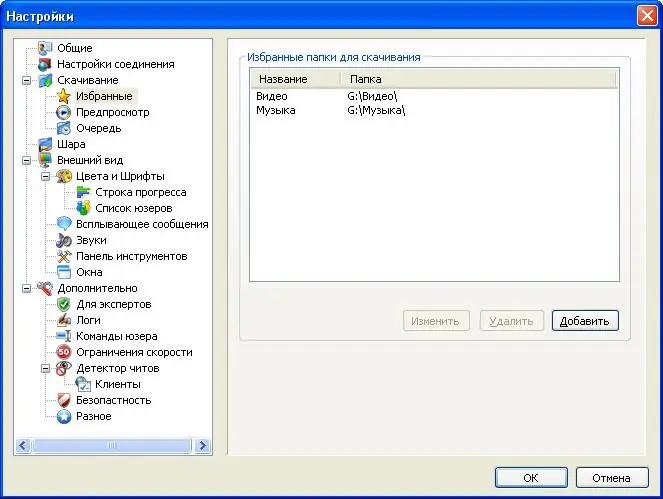
instructies:
Stap 1
Als u de standaard Internet Explorer-browser gebruikt, zoekt u de map waarin uw favorieten standaard zijn opgeslagen. In de regel heeft het het volgende pad, waarin Admin de naam van uw account is:
C: / Documenten en instellingen / Beheerder / Favorieten
Stap 2
Open uw favorietenmap en kopieer de inhoud naar een andere map, die u in een map plaatst die ongewijzigd blijft na het opnieuw installeren van het systeem. Vervang vervolgens eenvoudig de nieuwe map Favorieten door degene die u zojuist hebt gekopieerd.
Stap 3
Om uw favorieten in de Opera-browser op te slaan, opent u de browser en selecteert u het gedeelte "Bladwijzers" in het menu. Ga naar bladwijzerbeheer om het instellingenvenster te openen. Open het tabblad "Bestand" en klik op "Opera-bladwijzers exporteren".
Stap 4
Voer een naam in voor het bestand dat moet worden geëxporteerd en klik op Opslaan. Wanneer u de opgeslagen bladwijzers naar de nieuwe browser moet overbrengen, opent u de sectie Bladwijzerbeheer opnieuw en klikt u op "Opera-bladwijzers importeren", waarbij u het pad naar het opgeslagen bestand specificeert.
Stap 5
Open in de Firefox-browser het gedeelte "Bladwijzers" en ga naar "Bladwijzers beheren", vergelijkbaar met de vorige methode. Er wordt een venster geopend waarin u het gedeelte "Importeren en back-uppen" moet selecteren.
Stap 6
Klik in deze sectie op het item "Exporteren naar HTML" en klik na het invoeren van de naam van het nieuwe bestand op "Opslaan". Om vervolgens bladwijzers te herstellen, opent u een nieuwe browser en gaat u naar "Importeren en back-uppen", klikt u op "Importeren uit HTML" - uw favorieten worden hersteld.






